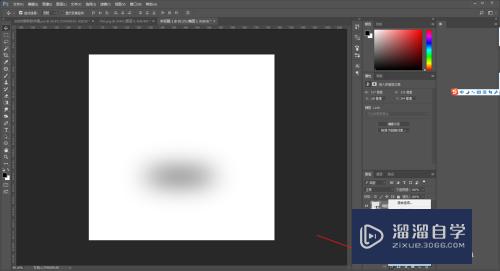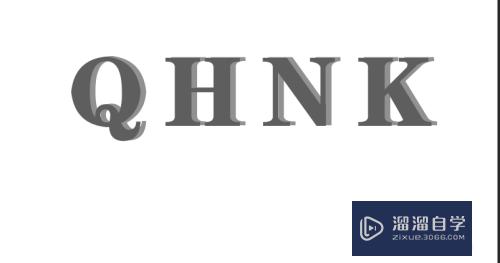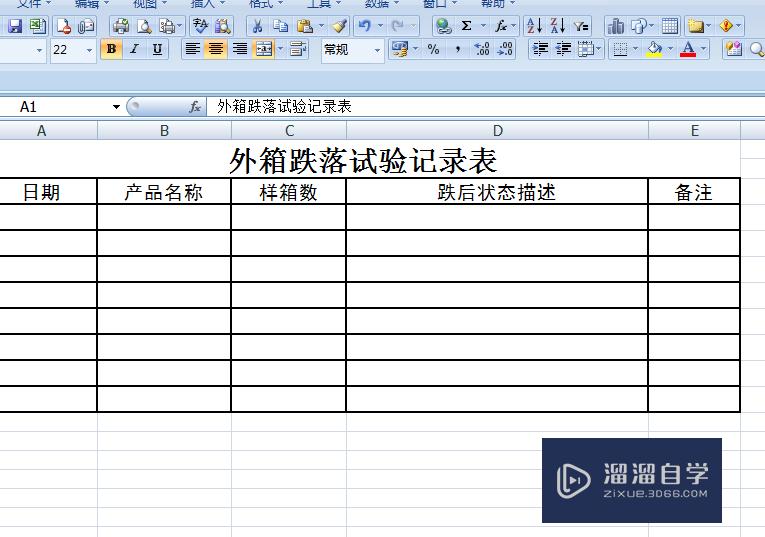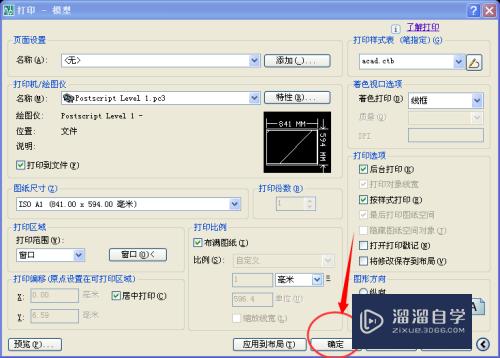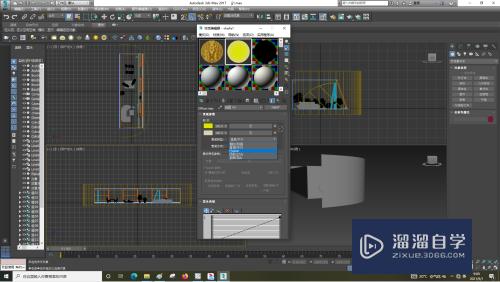CAD怎样设置尺寸标注样式(cad怎样设置尺寸标注样式和大小)优质
CAD是一款常用的工程图纸设计软件。复杂的工程图绘制完毕之后。我们为了让别人看明白。都会进行一些尺寸的标注。可是CAD怎样设置尺寸标注样式?样式还是非常重要的。下面我们来看看标注方法。
想要玩转“CAD”。快点击此入口观看免费教程→→
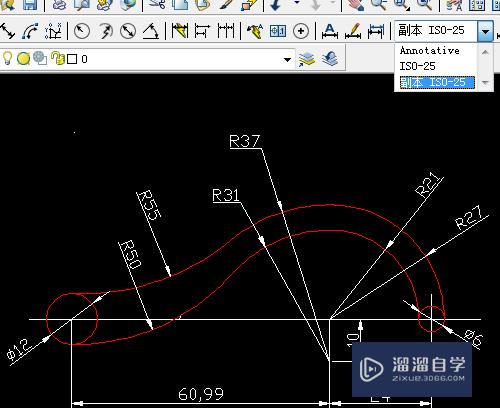
工具/软件
硬件型号:华硕无畏15
系统版本:Windows7
所需软件:CAD2007
方法/步骤
第1步
双击桌面上的AutoCAD2007软件。
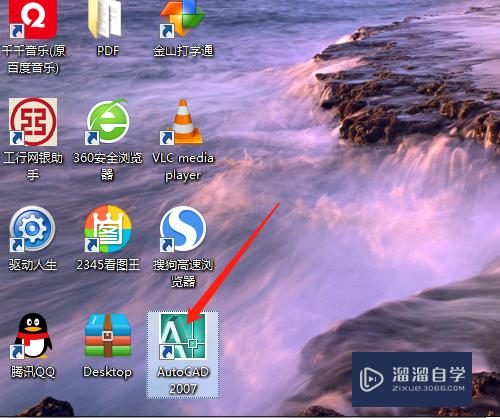
第2步
如图的标注样式是要进行设置的。
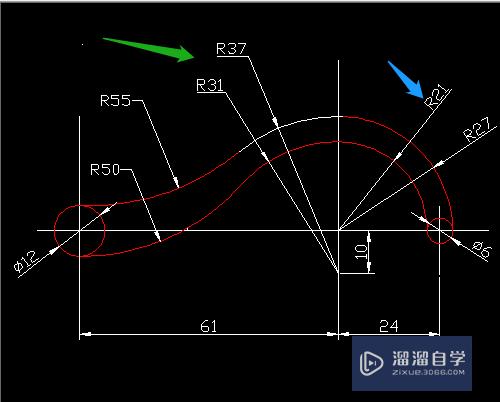
第3步
设置方法。单击标注样式。
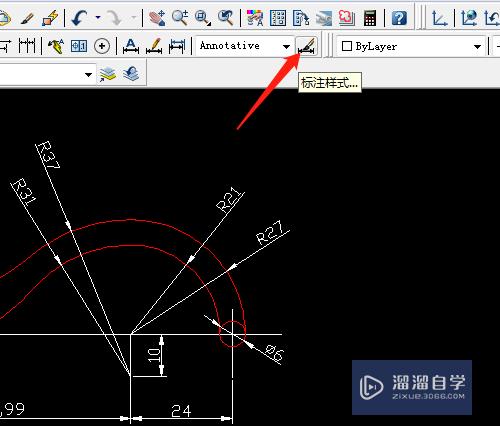
第4步
标注样式管理器对话框。单击新建。下一个对话框中选继续。
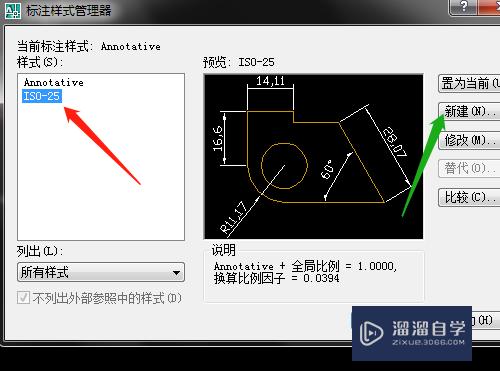
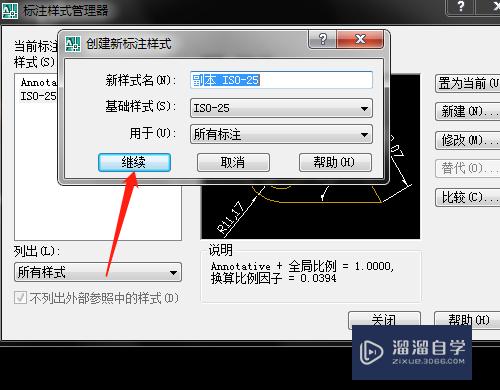
第5步
下一步单击文字。默认是与尺寸线对齐。单击选水平。确定。置为当前。关闭。
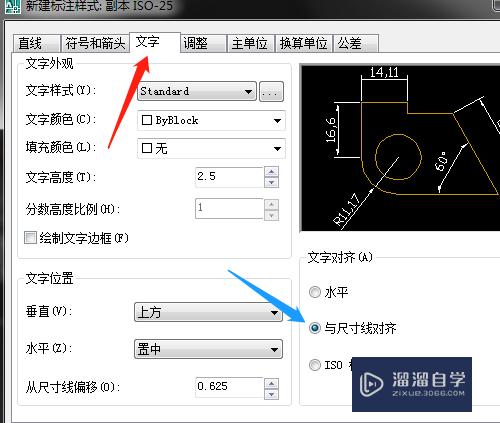
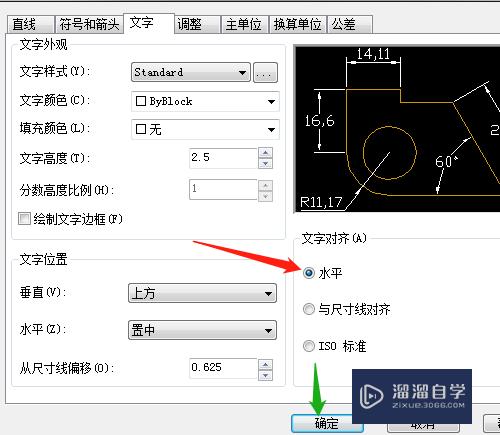
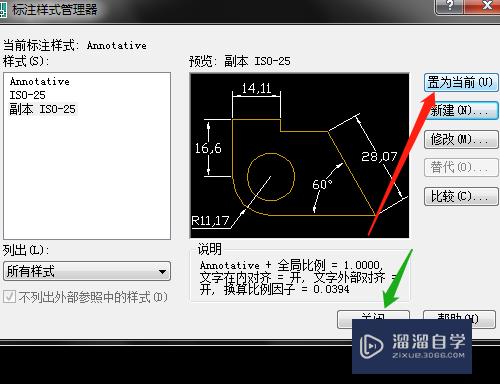
第6步
用半径标注。单击圆的部分甄选半径标注。结果如图。标注样式可以选择不同的样式。
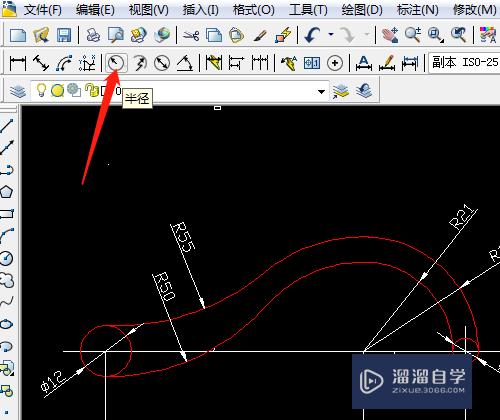
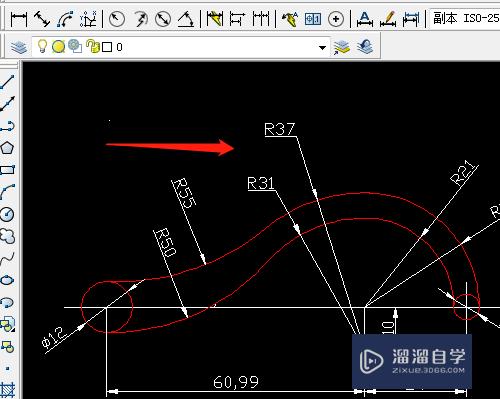
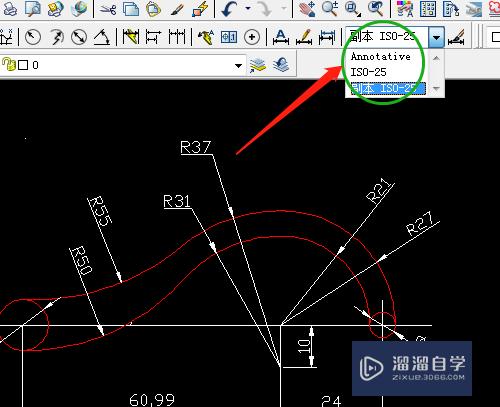
以上关于“CAD怎样设置尺寸标注样式(cad怎样设置尺寸标注样式和大小)”的内容小渲今天就介绍到这里。希望这篇文章能够帮助到小伙伴们解决问题。如果觉得教程不详细的话。可以在本站搜索相关的教程学习哦!
更多精选教程文章推荐
以上是由资深渲染大师 小渲 整理编辑的,如果觉得对你有帮助,可以收藏或分享给身边的人
本文标题:CAD怎样设置尺寸标注样式(cad怎样设置尺寸标注样式和大小)
本文地址:http://www.hszkedu.com/74758.html ,转载请注明来源:云渲染教程网
友情提示:本站内容均为网友发布,并不代表本站立场,如果本站的信息无意侵犯了您的版权,请联系我们及时处理,分享目的仅供大家学习与参考,不代表云渲染农场的立场!
本文地址:http://www.hszkedu.com/74758.html ,转载请注明来源:云渲染教程网
友情提示:本站内容均为网友发布,并不代表本站立场,如果本站的信息无意侵犯了您的版权,请联系我们及时处理,分享目的仅供大家学习与参考,不代表云渲染农场的立场!